Un cas d'utilisation démontrant comment vous pouvez fournir une alerte machine simple pour un système de gestion des stocks.
Dans cet exemple, nous utiliserons les Automations pour mettre à jour les enregistrements d'une table lorsque l'état d'un inventaire change.
Scénario
Vous êtes un responsable de production qui doit gérer et réapprovisionner les stocks lorsque les quantités sont faibles. Vous souhaitez également indiquer quand le stock doit être surveillé à l'approche d'un certain seuil. Cependant, vous ne voulez pas avoir à vérifier manuellement votre tableau d'inventaire toutes les heures pour contrôler l'état des stocks. Le statut doit se mettre à jour de lui-même lorsque les critères de certaines conditions sont remplis.
Cas d'utilisation
Solution
Dans cette solution, nous créons une Automation qui crée des enregistrements de table pour piloter le réapprovisionnement des stocks. L'automatisation ne se déclenchera que lorsque les niveaux de stock atteindront des seuils particuliers. Les trois statuts que nous utiliserons sont "Sur la cible", "Surveiller" et "Réapprovisionner". Une couleur est également associée à chacun de ces statuts : vert, jaune et rouge, respectivement. L'objectif de cette solution est d'améliorer la visibilité de la gestion des stocks et de fournir des mises à jour en temps réel de la quantité d'articles.
Mise en place
L'automatisation que nous allons construire nécessite une table pour détecter la mise à jour des enregistrements. Celle utilisée dans cette solution s'appelle "Inventory Alerts" et ressemble à ce qui suit :
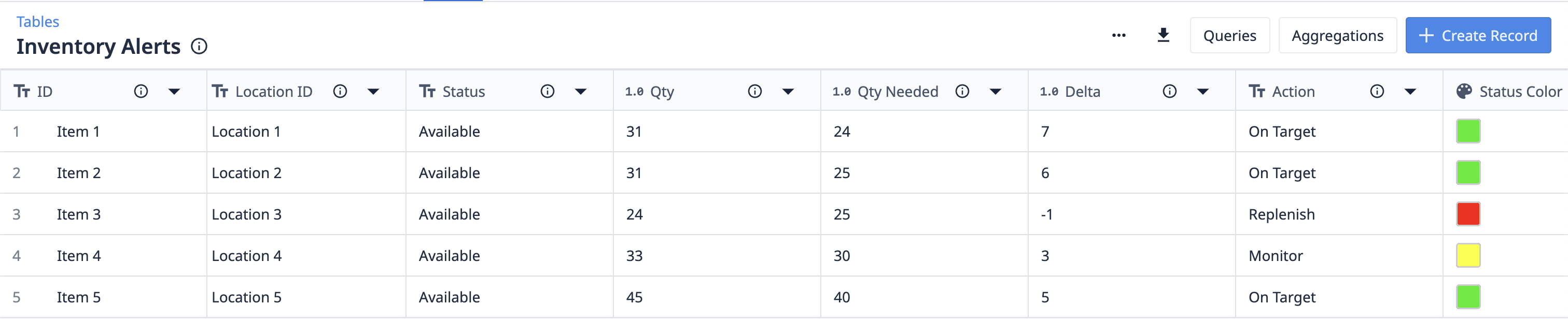
Nous disposons également d'une application permettant aux opérateurs d'enregistrer leur quantité d'inventaire par article.
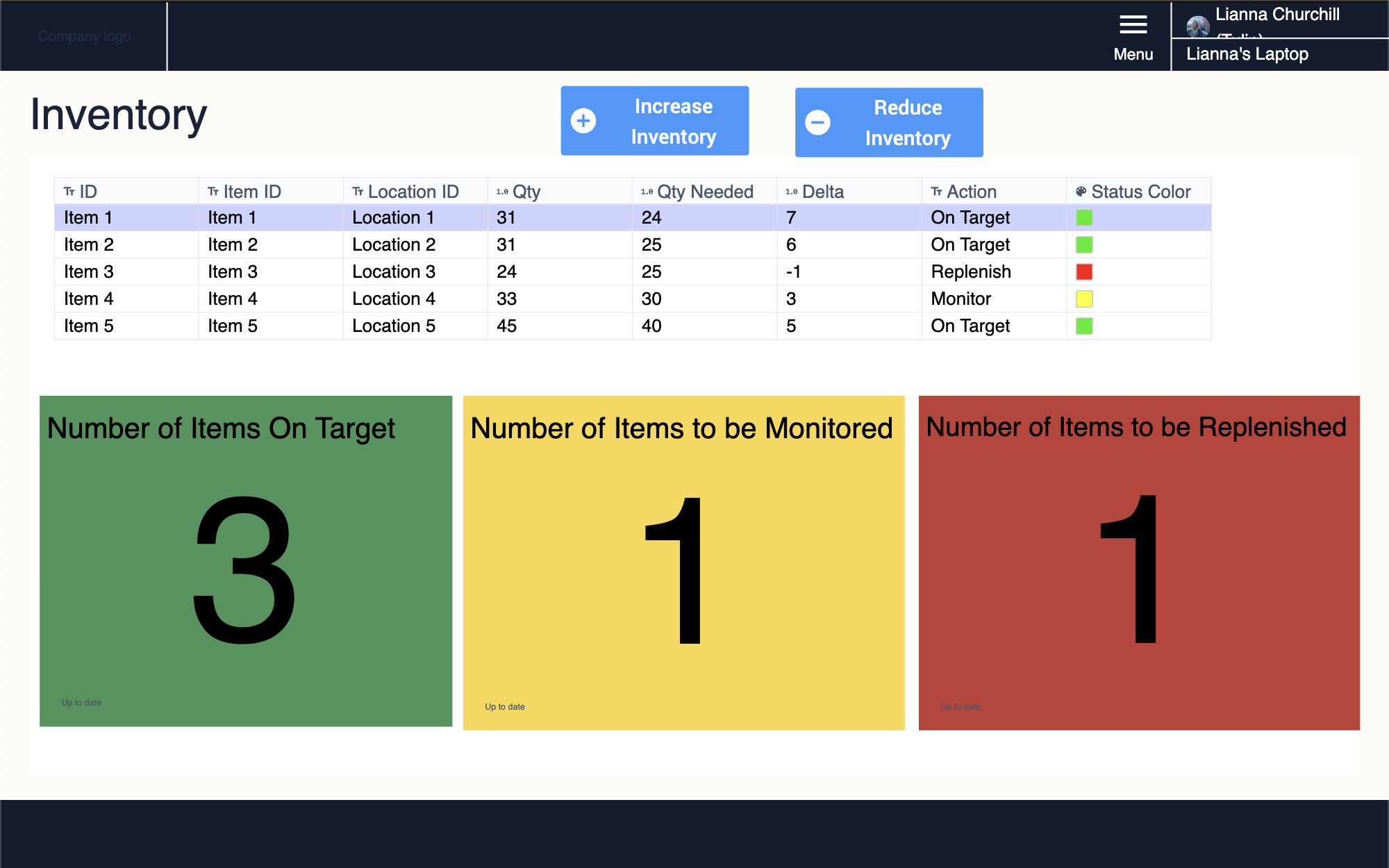
L'application utilise le tableau pour refléter les changements d'inventaire. Vous pouvez reproduire exactement cette application et cette table, ou créer quelque chose de similaire pour votre processus.
Créer des mises à jour automatiques pour les enregistrements du tableau
Commençons par décrire le flux de travail que nous voulons automatiser. Commencer par un organigramme ou un diagramme de la logique prévue permet d'identifier les événements, les actions et les décisions que vous devrez configurer.
Au fur et à mesure que les pièces sont produites et que les quantités en stock sont modifiées dans le cadre d'une production normale, les changements enregistrés déclenchent le démarrage de l'automatisation. En fonction de certains critères de seuil, l'automatisation marquera l'état d'inventaire de l'article comme l'une des trois options possibles : "Sur objectif", "Surveiller" ou "Réapprovisionner".
Un diagramme de base de ce flux de travail ressemble à ce qui suit :
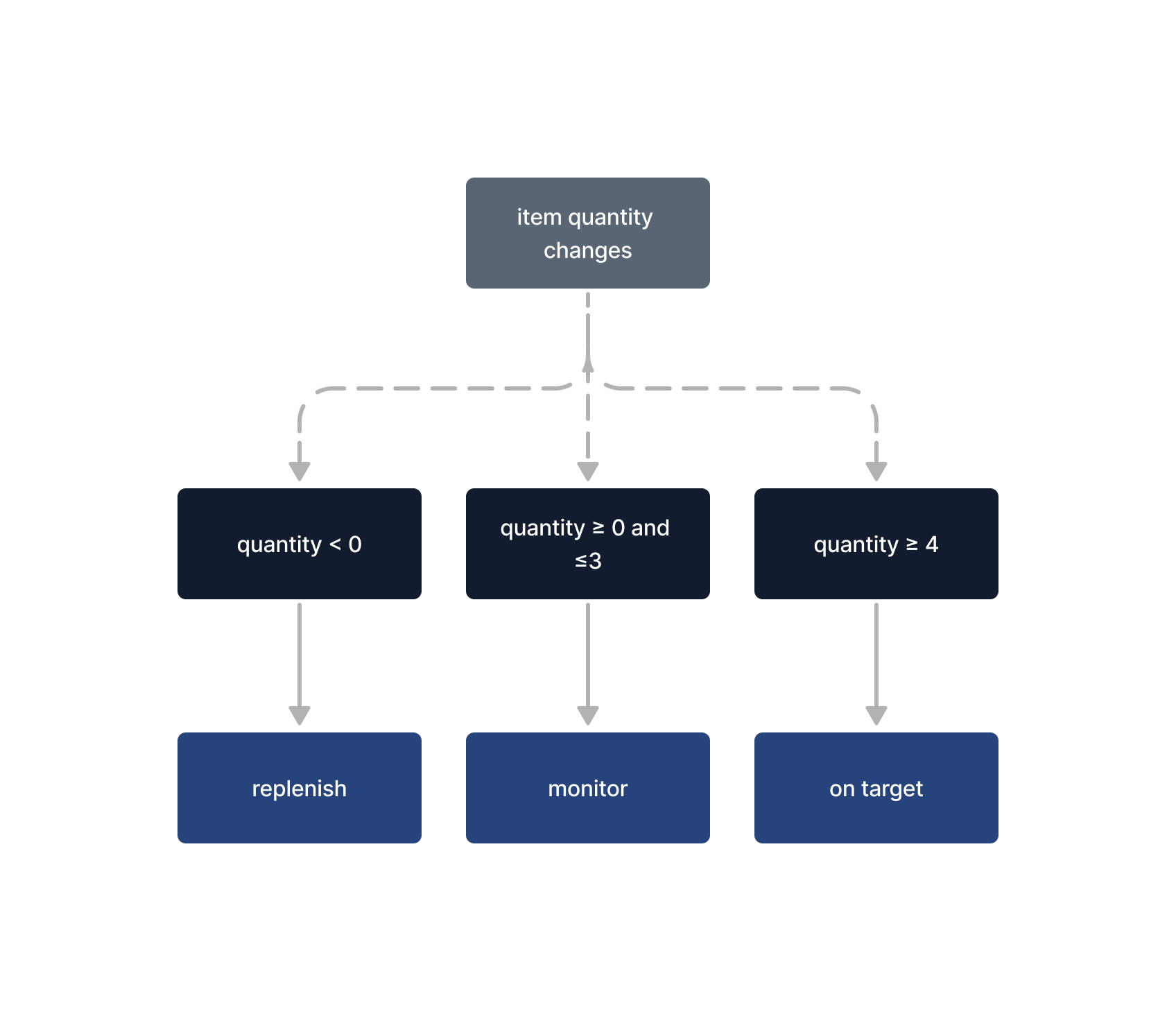
Maintenant que nous avons déterminé les chemins de notre flux de travail, créons notre automatisation. Dans l'onglet Automations, sélectionnez + Créer une automatisation, et nommez-la "Alerte sur les quantités en stock".
Le premier bloc - un bloc d'événement - est le type d'événement Enregistrement de table mis à jour. Sélectionnez la table "Alertes d'inventaire". Ce bloc exécutera l'automatisation lorsqu'un enregistrement de table est mis à jour.
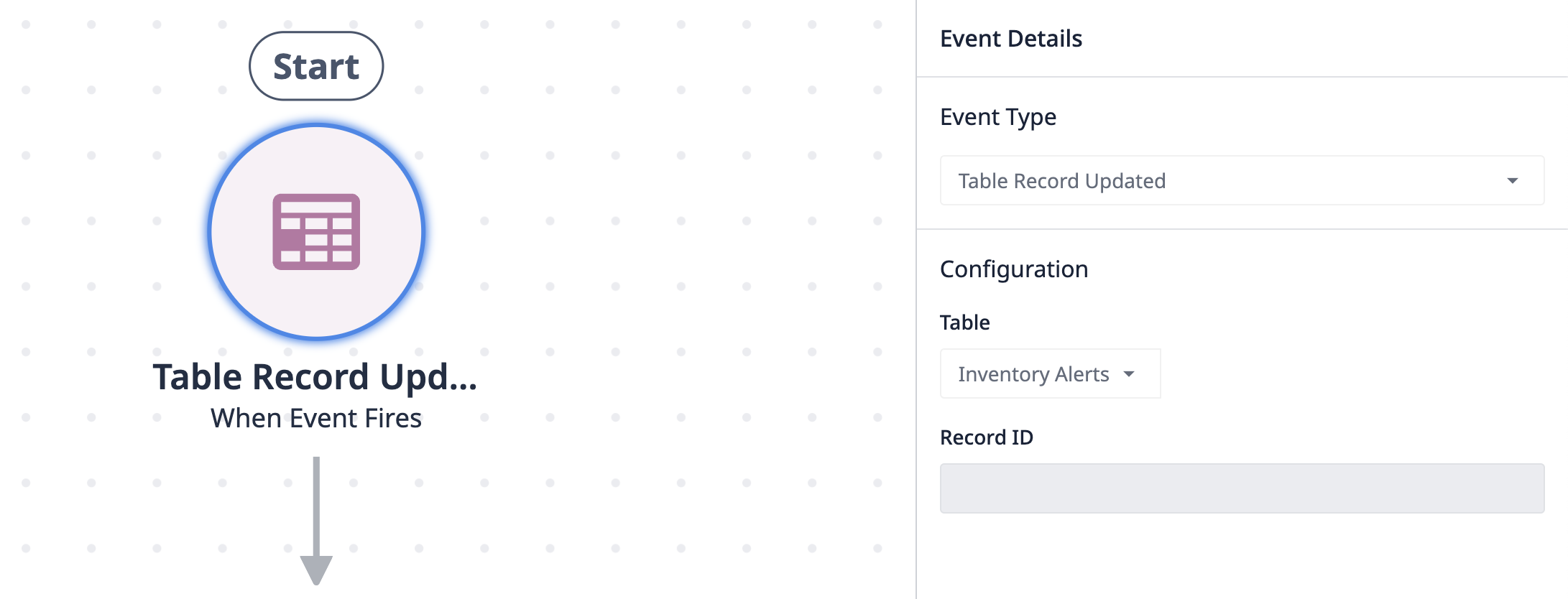
Le bloc d'événement s'exécute simplement lorsqu'un enregistrement est mis à jour, mais pour déterminer la nature de cette mise à jour, nous devons récupérer l'enregistrement en question.
Pour ce faire, créons un nouveau Action Block pour obtenir l'enregistrement de la table. C'est ce qui indique à l'automatisation de faire quelque chose lorsqu'un événement se produit. Sélectionnez le tableau Alertes d'inventaire et le champ ID de l'enregistrement. Ce bloc d'action récupère l'ensemble de l'enregistrement mis à jour.
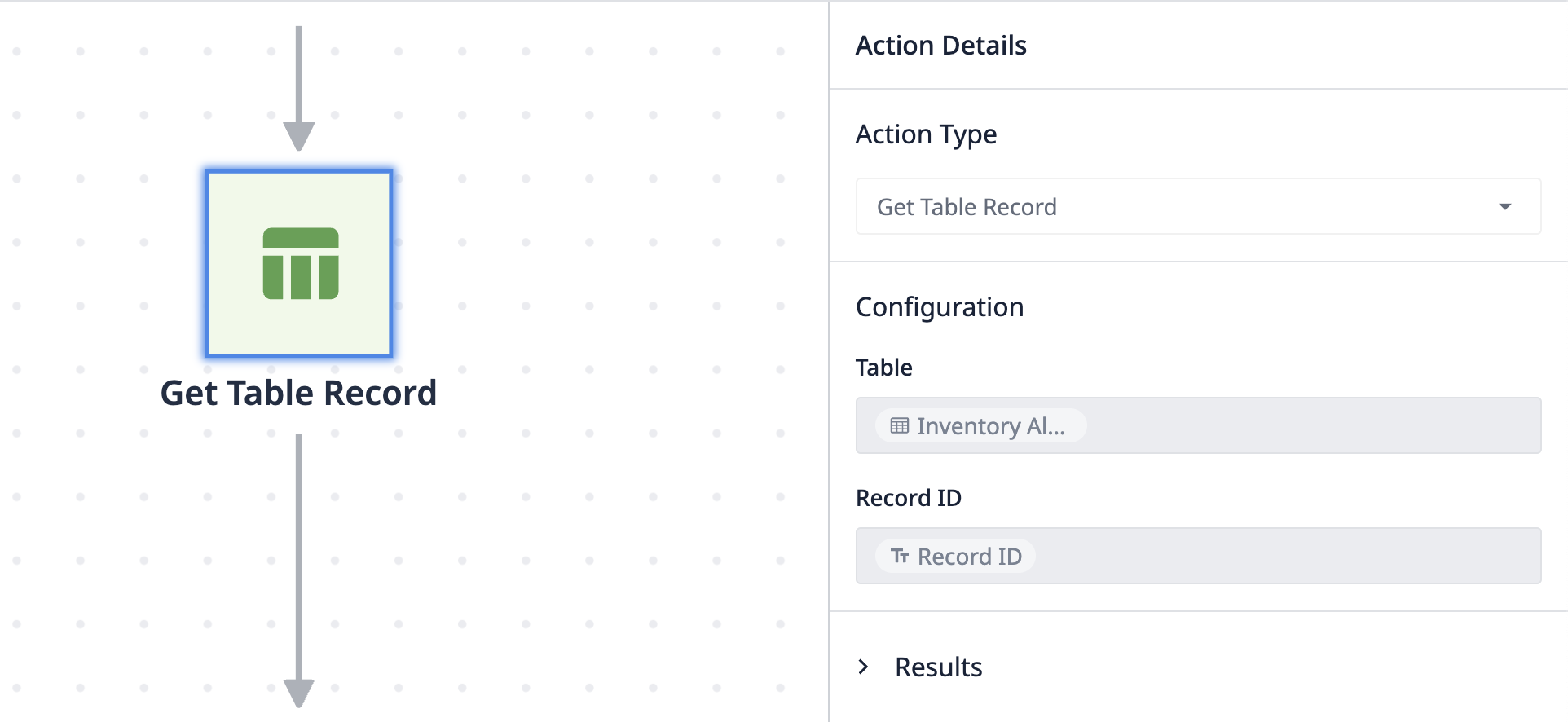
Ensuite, comme nous avons trois statuts qui dépendent de conditions différentes, nous allons utiliser les {{glossaire.Blocs de décision}} pour mettre en place des chemins alternatifs. La logique d'automatisation passe par ces blocs pour décider quelle condition est vraie. Nous voulons également créer des blocs d'action pour dicter ce qui se passe si la condition est vraie.
Le premier bloc de décision détermine si la valeur du champ "Delta" est inférieure à 0.
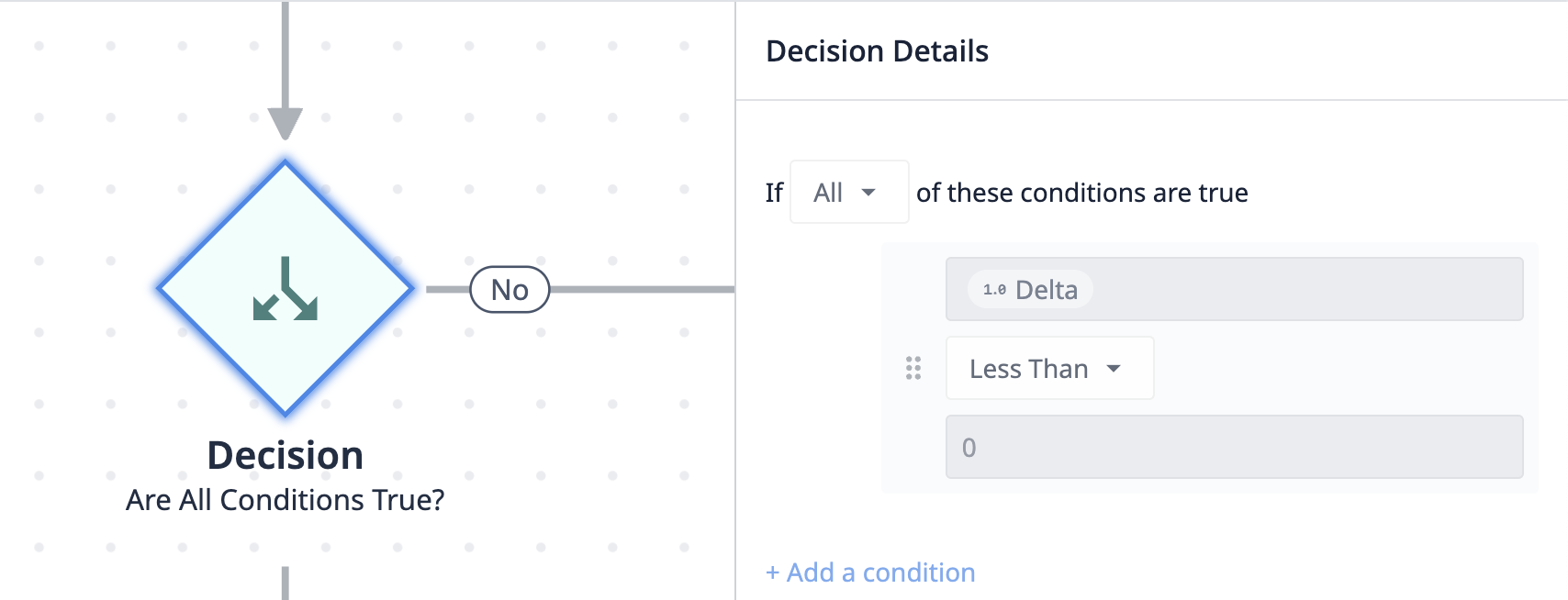
En dessous du bloc de décision, le long du flux de oui, créez un nouveau bloc d'action pour créer/mettre à jour l'enregistrement de la table. Ce bloc d'action indique que si la condition est vraie, l'enregistrement sera mis à jour avec le texte "Réapprovisionner" et la couleur de l'état sera rouge.
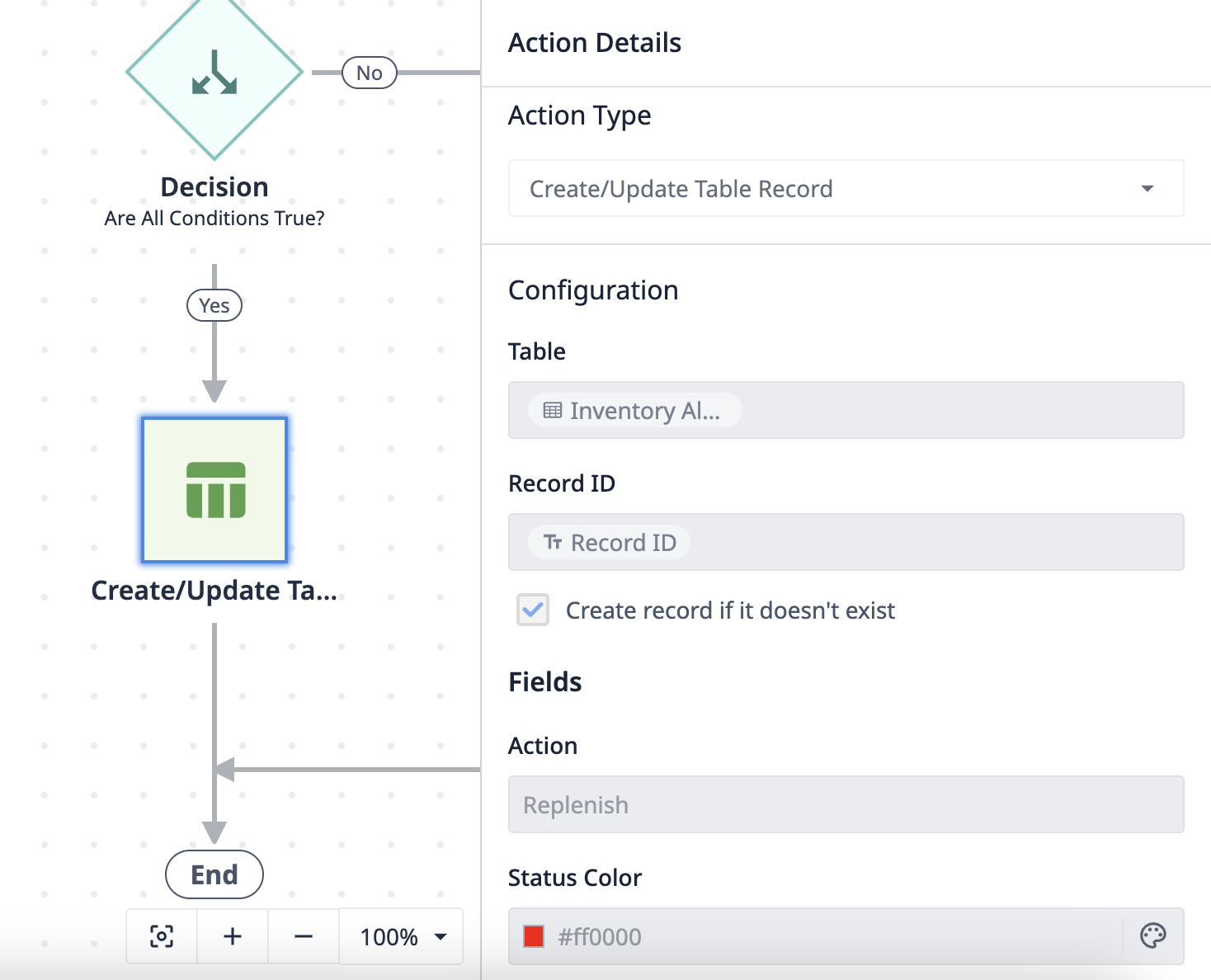
Maintenant que nous avons notre première condition, créons les flux restants pour les différents états des stocks. Vous pouvez choisir de dupliquer des blocs et de les reconfigurer, ou de continuer à ajouter de nouveaux blocs.
Un nouveau bloc de décision doit être dérivé du flux "Pas de flux" du premier bloc de décision. Ce bloc décide si la valeur du champ "Delta" est comprise entre 0 et 3.

Sous le bloc de décision, le long du flux Oui, créez un nouveau bloc d'action pour créer/mettre à jour l'enregistrement de la table. Ce bloc d'action indique que si la condition est vraie, l'enregistrement est mis à jour avec le texte "Surveiller" et la couleur d'état devient jaune.
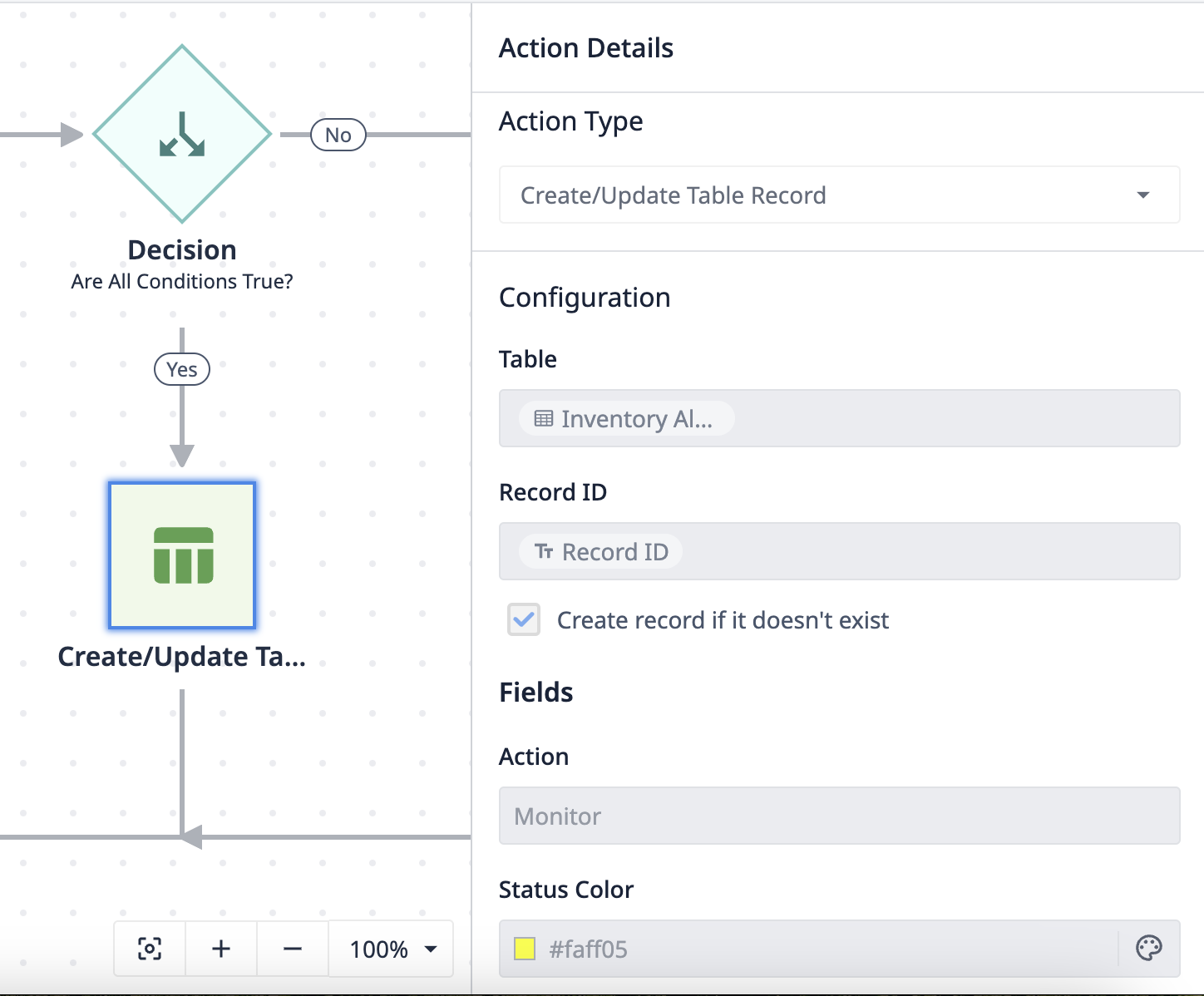
Enfin, créez un autre bloc de décision qui découle du flux Non du deuxième bloc de décision. Ce bloc décide si la valeur du champ "Delta" est supérieure ou égale à 4.
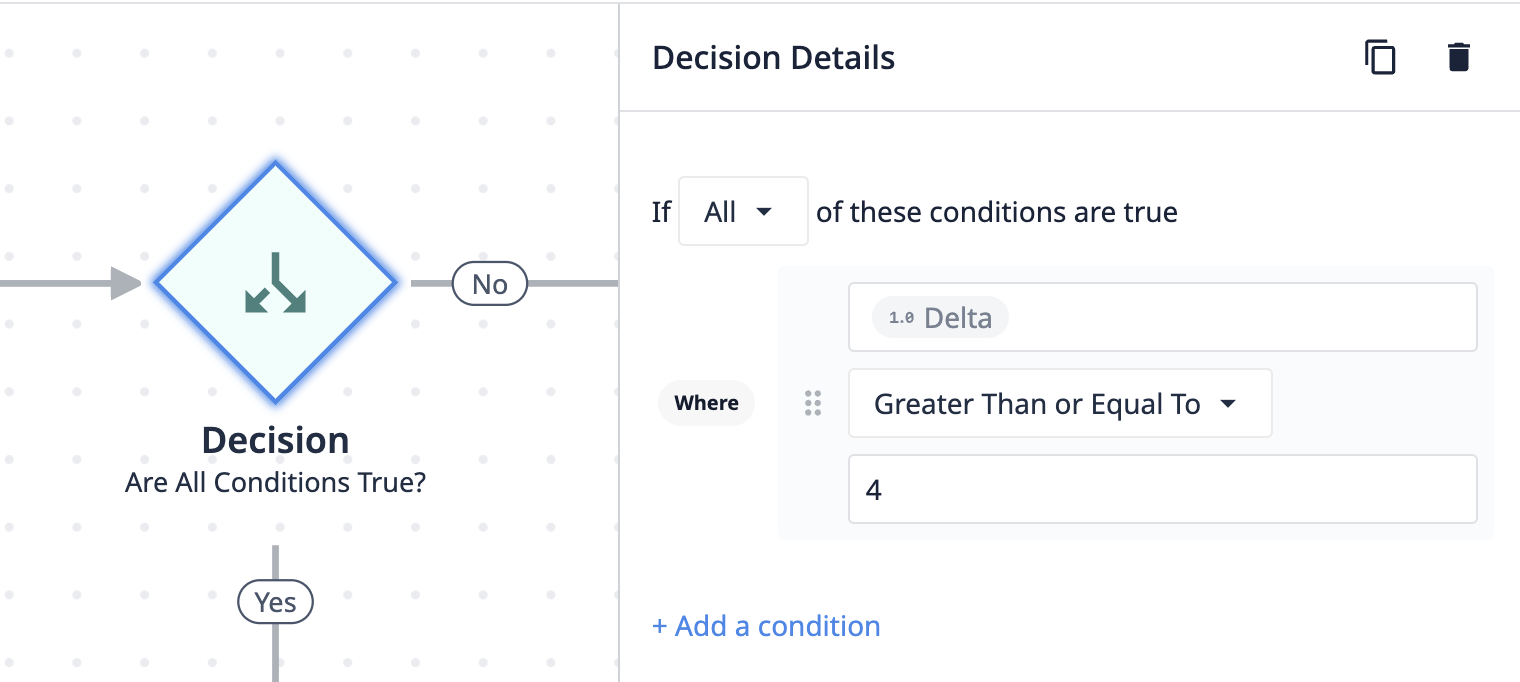
Sous le bloc de décision, le long du flux Oui, créez un nouveau bloc d'action pour Créer/mettre à jour l'enregistrement de la table. Ce bloc d'action indique que si la condition est vraie, l'enregistrement sera mis à jour avec le texte "On Target" et la couleur d'état sera verte.
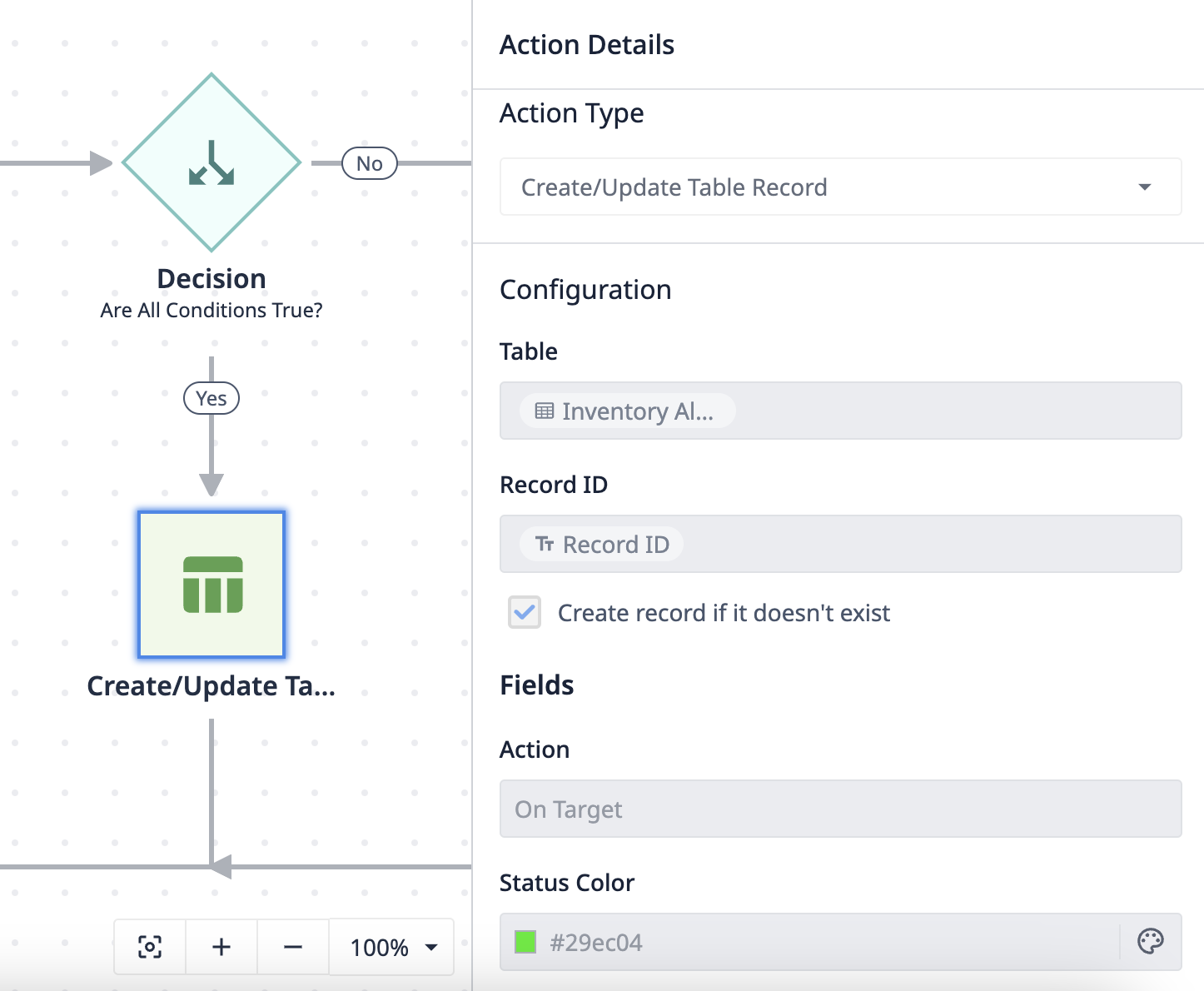
Félicitations ! Vous disposez maintenant d'un automatisme complet qui met à jour les enregistrements de table en fonction de toute modification de la quantité d'articles. Votre automatisation complète devrait ressembler à ceci :
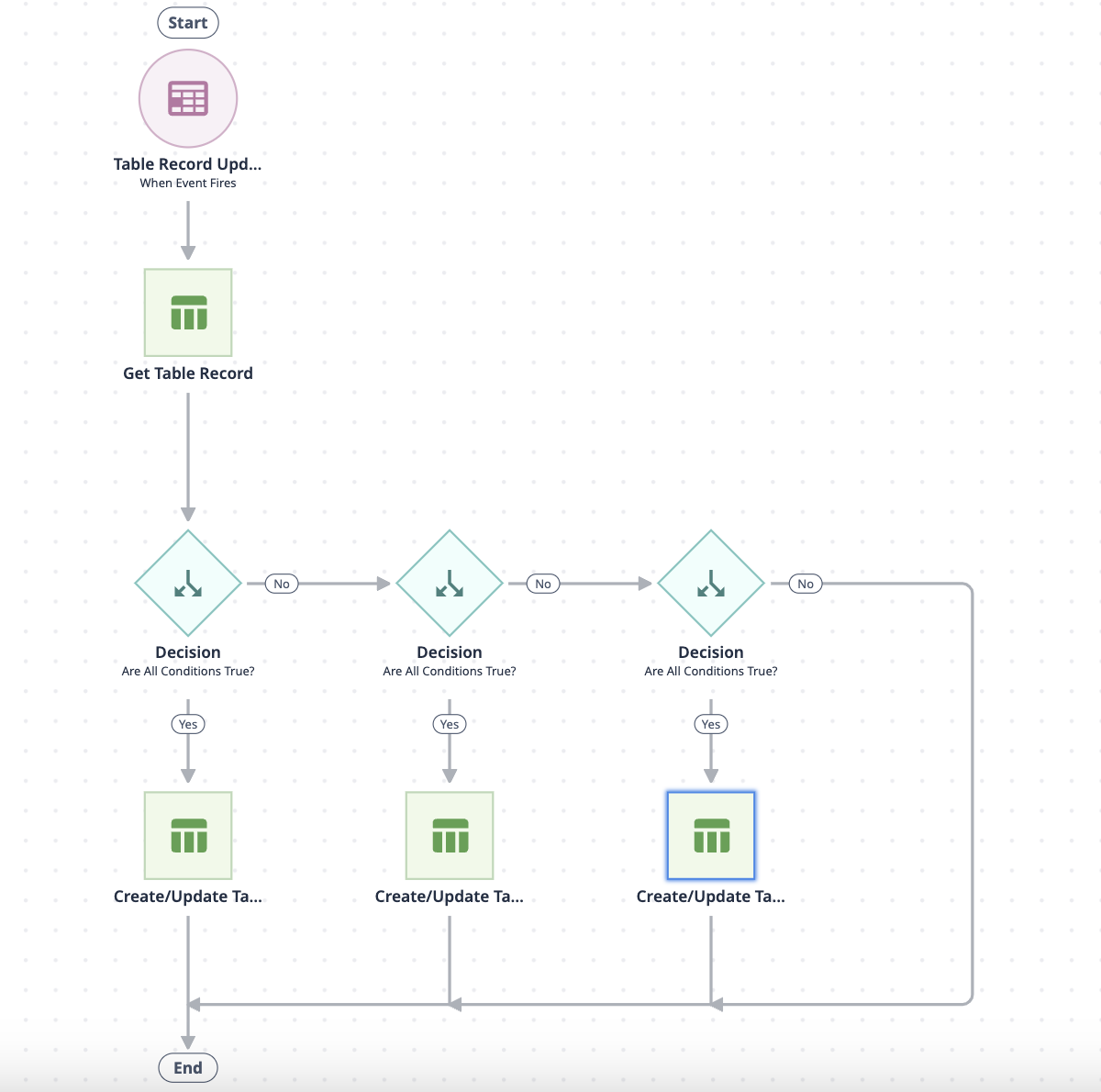
Un pas de plus : Création d'alertes
Maintenant que nous avons parcouru un cas d'utilisation de base pour la gestion des stocks, ajoutons une étape supplémentaire pour mettre en place des alertes de base lorsque la quantité de stock a besoin d'être réapprovisionnée. Pour ce faire, il suffit d'ajouter un bloc d'action au flux de réapprovisionnement.
Pour ce bloc d'action, sélectionnez Email. Choisissez l'utilisateur auquel vous souhaitez envoyer l'email. L'objet est le titre de l'email, qui doit être un message urgent tel que "Réapprovisionnement du stock requis". Le corps contient le message de l'e-mail, qui peut être l'ID de l'enregistrement afin que le destinataire sache quel article a besoin d'être réapprovisionné. La configuration du bloc d'action devrait ressembler à ce qui suit :
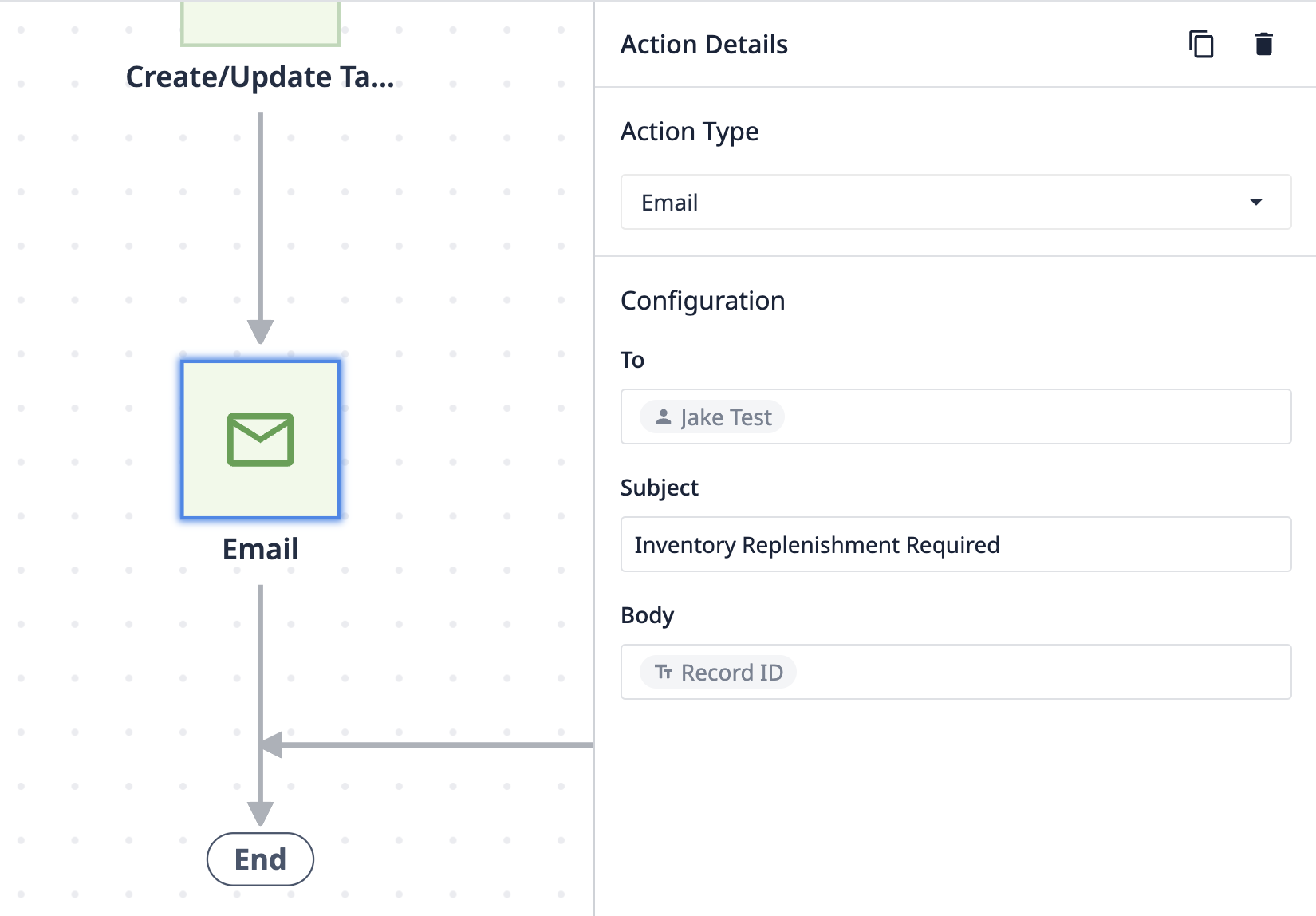
La mise en place d'alertes n'est qu'un moyen parmi d'autres d'aller plus loin dans ce cas d'utilisation. Si vous avez d'autres idées, rendez-vous sur community.tulip.co et postez votre solution !


